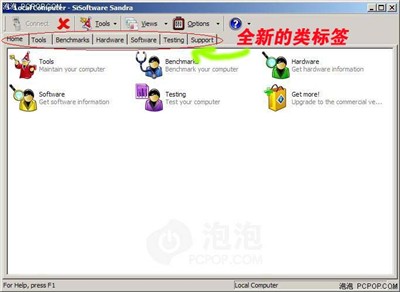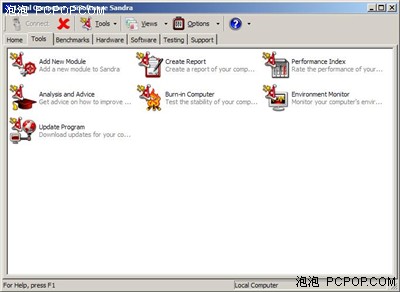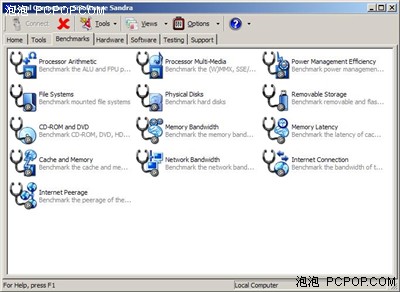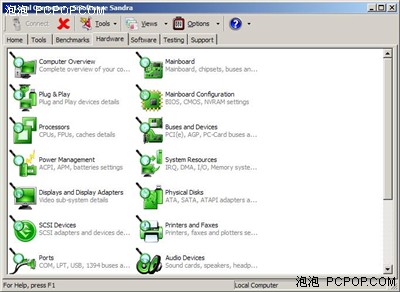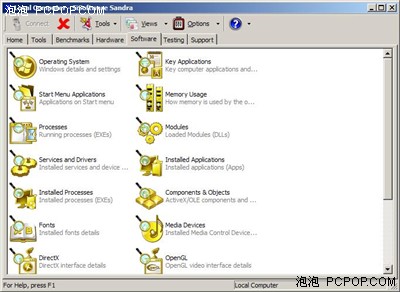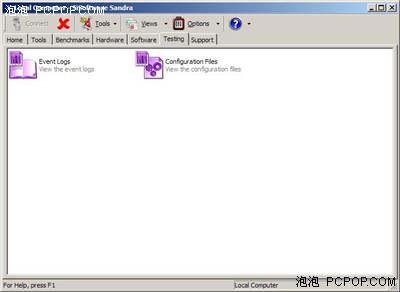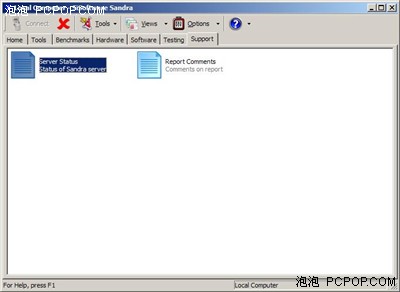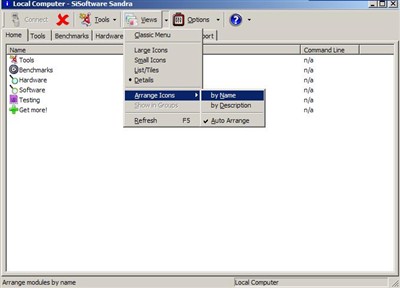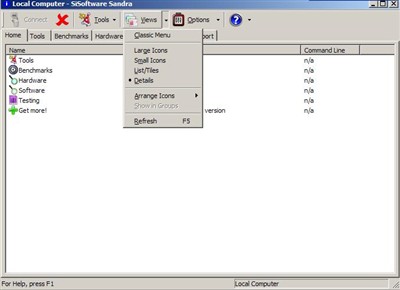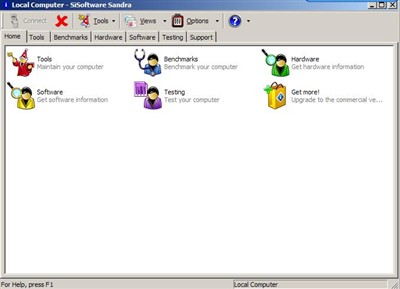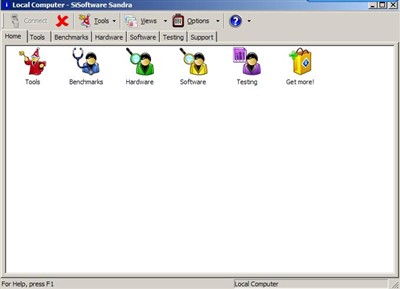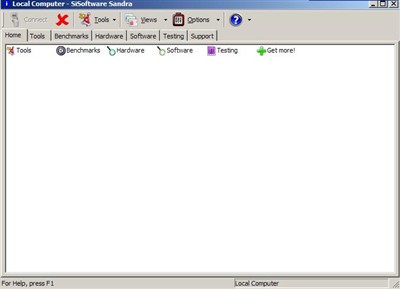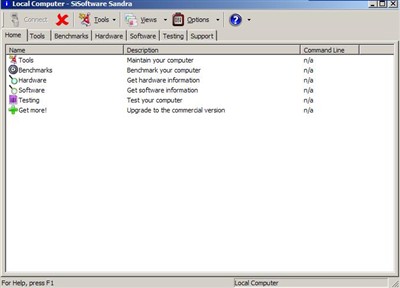主板性能红宝书 Sandra 2007实测攻略
分享
● SISoftware Sandra 2007六大类详解
SISoftware Sandra 2007可以说是在SISoftware Sandra 2005的基础上演变而来,并且开创了自己的新领域,接下来我们看看SISoftware Sandra 2007这款软件有哪些改进之处。
■ 界面对比
 Tools页面特写,共有7个小选项
Tools页面特写,共有7个小选项 ■ Benchmarks页面
 Benchmarks页面特写,共有13个小选项
Benchmarks页面特写,共有13个小选项 ■ Hardware页面
 Hardware页面特写,共有19个小选项
Hardware页面特写,共有19个小选项 ■ Software页面
 Software页面特写,共有20个小选项
Software页面特写,共有20个小选项 ■ Testing页面
 Testing页面特写,共有2个小选项
Testing页面特写,共有2个小选项 ■ Support页面
 Sopport页面特写,共有2个选项
Sopport页面特写,共有2个选项 SISoftware Sandra 2007给我的第一感觉就是页面上的创新,从原来所有图表都放在默认页面进化到目前的类标签、精美的图表与文字的结合,界面设计十分人性化,接下来我们来看看还有哪些特殊设置。
● SISoftware Sandra 2007页面人性化体现
刚才介绍了Sandra 2007这款软件的界面改进,接下来我给大家介绍一下这款软件界面设计人性化的一面,类似资源管理器的软件界面,让电脑入门用户们也可以轻松驾驭。
■ 人性化的图表排列方式
 资源管理器方式的图表排列选项,自动排列、名称排列、描述排列等
资源管理器方式的图表排列选项,自动排列、名称排列、描述排列等 ■ 人性化的图表表现形式
 类似资源管理器的图表表现形式,共分四种
类似资源管理器的图表表现形式,共分四种 ■ 软件默认图表表现形式
 List/Tiles方式,软件默认方式
List/Tiles方式,软件默认方式 ■ 大图标表现形式,美观大方
 大图标表现形式
大图标表现形式 ■ 小图标表现形式,适合多图表显示
 小图标表现方式,是不是有些太袖珍了?
小图标表现方式,是不是有些太袖珍了? ■ 按照细节排列方式,一目了然
 细节排列方式,所有细节一目了然
细节排列方式,所有细节一目了然 类似资源管理器方式的图表排列组合,不论是久经沙场的老鸟,还是初出茅庐的菜鸟都可以轻松上手,人性化的设计可见一斑。
接下来进入我们实际测试环节,首先我们来看看这次测试的主力,升技AT8 32X主板吧。
0人已赞
关注我们